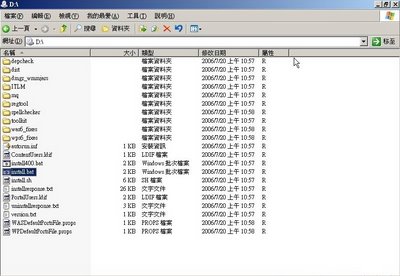 2. 選擇安裝的語言"繁體中文",點選"確定".
2. 選擇安裝的語言"繁體中文",點選"確定". 3. 可以在此畫面連結的Infocenter查閱相關資訊.點選"下一步".
3. 可以在此畫面連結的Infocenter查閱相關資訊.點選"下一步".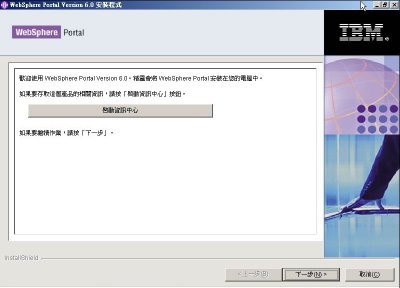 4. 選擇"我接受IBM與非IBM條款",點選"下一步".
4. 選擇"我接受IBM與非IBM條款",點選"下一步".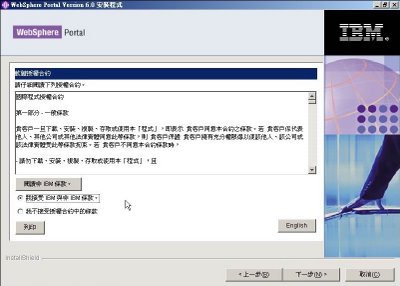 5. 選擇一般或是自訂安裝.選擇"一般",點選"下一步".
5. 選擇一般或是自訂安裝.選擇"一般",點選"下一步".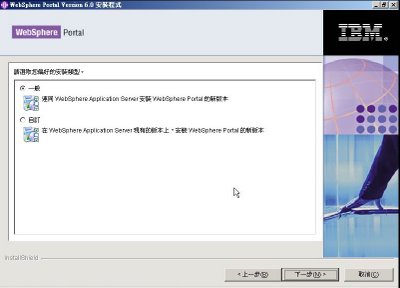 6. 輸入WebSphere Application Server安裝路徑,點選"下一步".
6. 輸入WebSphere Application Server安裝路徑,點選"下一步".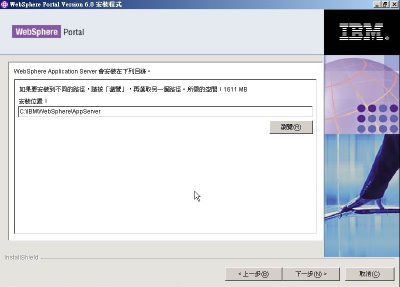 7. 輸入節點群組名稱,節點名稱,主機名稱(一般依照預設值,安裝軟體會去抓主機資訊),點選"下一步".
7. 輸入節點群組名稱,節點名稱,主機名稱(一般依照預設值,安裝軟體會去抓主機資訊),點選"下一步".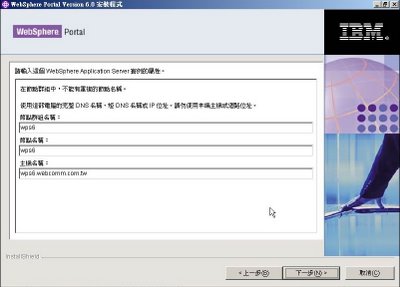 8. 輸入WebSphere Application Server管理使用者帳號及密碼,點選"下一步".
8. 輸入WebSphere Application Server管理使用者帳號及密碼,點選"下一步".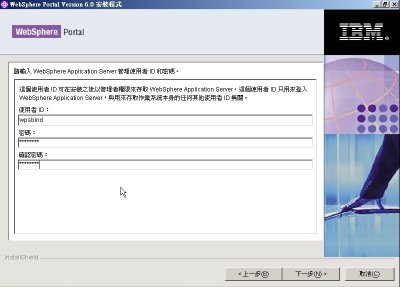 9. 選擇是否要安裝WebSphere Process Server,選擇"不安裝WebSphere Process Server",點選"下一步".
9. 選擇是否要安裝WebSphere Process Server,選擇"不安裝WebSphere Process Server",點選"下一步".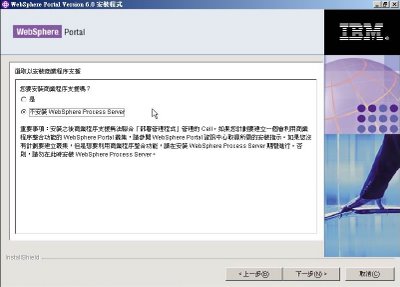 10. 輸入WebSphere Portal Server安裝路徑,點選"下一步".
10. 輸入WebSphere Portal Server安裝路徑,點選"下一步". 11. 輸入WebSphere Portal Server管理使用者帳號密碼,點選"下一步".
11. 輸入WebSphere Portal Server管理使用者帳號密碼,點選"下一步".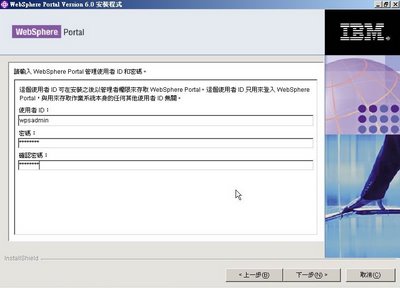 12. 選擇是否將啟動server加入M$的services.預設不點選,點選"下一步".
12. 選擇是否將啟動server加入M$的services.預設不點選,點選"下一步".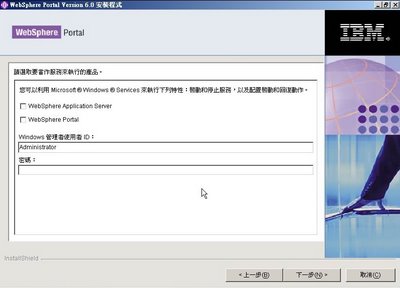 13. 顯示安裝資訊,點選"下一步",開始安裝程序.
13. 顯示安裝資訊,點選"下一步",開始安裝程序.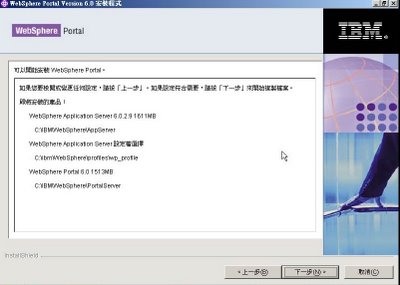 14. 安裝過程中,請依據安裝軟體提示更換所需之光碟.
14. 安裝過程中,請依據安裝軟體提示更換所需之光碟.15. 安裝完畢,點選"完成".
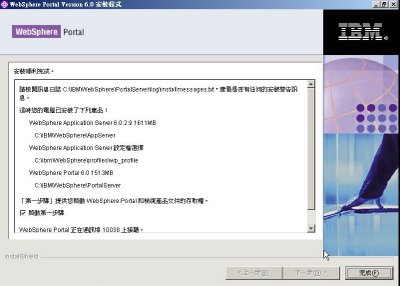
16. 檢視是否安裝完成,進入Portal.開啟IE輸入URL,http://your_host_name
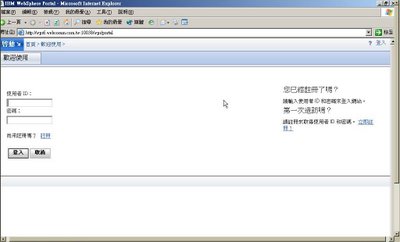 17. 輸入管理使用者帳號密碼,進入Portal畫面.
17. 輸入管理使用者帳號密碼,進入Portal畫面.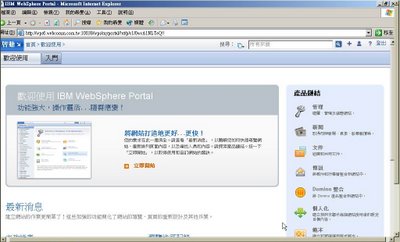
沒有留言:
張貼留言